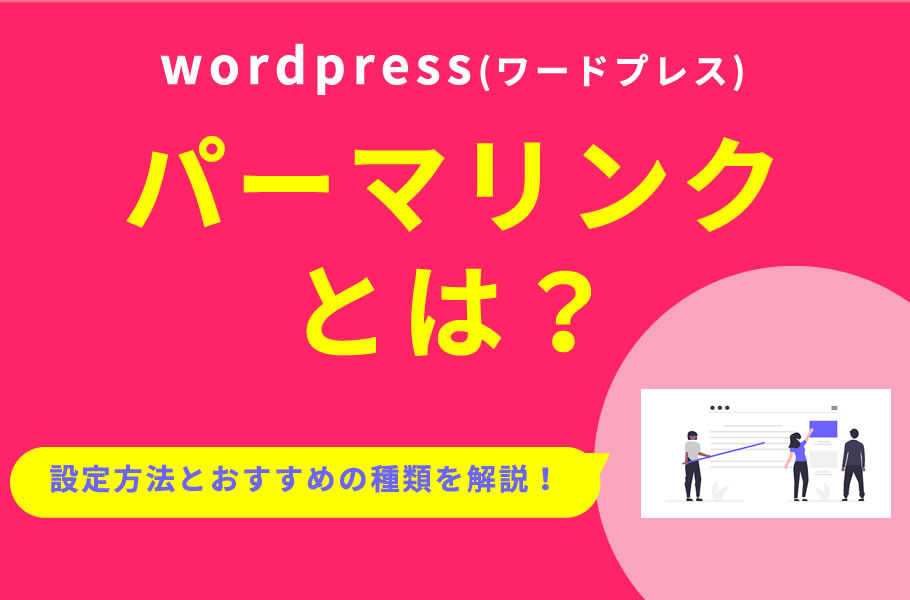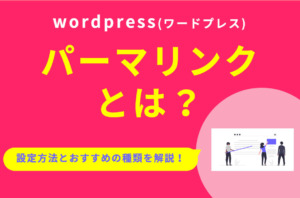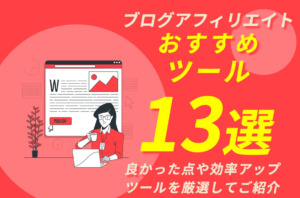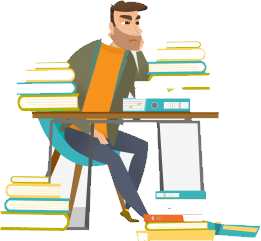
・パーマリンクの設定方法を知りたい!
・たくさんあるけど、どの種類を選べばいいの?
こんな悩みを解決します。
- パーマリンクとは
- パーマリンクの決め方4つ
- wordpressのパーマリンク設定の方法
WordPressの重要な設定項目として挙げられるのは「パーマリンクの設定」です。
という前に、「パーマリンクの変更をした方がいいの…」「パーマリンクは重要なの?」と悩んでいませんか?
パーマリンクを適切に設定するためにも、 本記事では、Wordpressブログのパーマリンクの設定方法からおすすめの種類をご紹介します。
まずは、パーマリンクについて解説していきますね。
パーマリンクとは
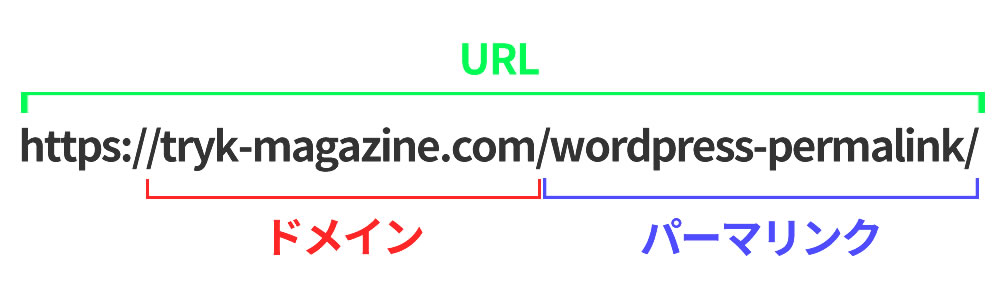
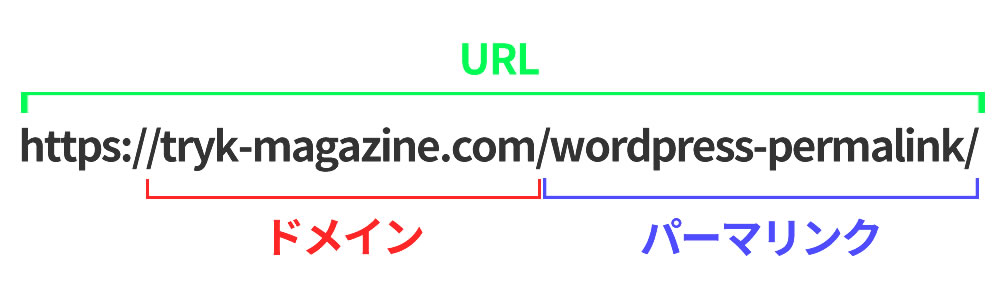
パーマリンクとは、Webサイトごとに設定したURLのことです。
例えば、このページのURLは「https://tryk-magazine.com/wordpress-permalink/」です。この「/wordpress-permalink/」の部分がパーマリンクなのです。
WordPressの設定で何も設定していない場合、タイトルがそのまま反映されます。
なので、記事を投稿したときに何も設定しなかった際は、「WordPressブログのパーマリンクとは?設定方法とおすすめの種類を解説!」が反映されるため注意が必要です。
おすすめのパーマリンクの設定は下記で詳しく解説していきますね。




Google(検索エンジン)が推奨しているパーマリンク
Googleに推奨されるパーマリンクを設定しておけば、間違えはなく最適なパーマリンクと言えるでしょう。
Googleが説明しているパーマリンク内容を説明します。
サイトの URL 構造はできる限りシンプルにします。論理的かつ人間が理解できる方法で(可能な場合は ID ではなく意味のある単語を使用して)URL を構成できるよう、コンテンツを分類します。
つまり、可能な限りシンプルな構造にするということ。
以下の内容を意識してパーマリンクを設定しましょう。
- 可能な場合は、IDではなく、意味のある単語にする
- 論理かつ人間が理解できる単語
上記の条件に満たすものに意識しましょう。
パーマリンクの決め方のポイント4つ
パーマリンクを決める際は以下の4つのポイントを「Googleが推奨しているパーマリンク」を元にまとめました。
- ユーザーが理解しやすい構造
- 英単語の分かりやすい構造
- 短くてシンプルな構造
- ハイフンを活用して区切った構造
結論から言うと、『シンプルな URL 構造』を意識するということです。
コンテンツ作成後のURLのパーマリンクについて詳しく見ていきましょう。
ユーザーが理解しやすい構造
Googleが推奨している内容です。
サイトの URL 構造はできる限りシンプルにします。論理的かつ人間が理解できる方法で URL を構成できるよう、コンテンツを分類します。
つまり、Googleは、「ユーザーがパーマリンクを見たときに直感的にそのコンテンツ内容が理解できる構造にすること」を進めています。
例えば、『パーマリンクの決め方』に関する記事のパーマリンクを設定する場合
https://example.jp/pamarinkukimekata
https://example.jp/permalink-how-to-decide




なお、単語の意味を知っていれば、「パーマリンクの決め方に関する記事なんだ!」と読者が理解しやすいです。
英単語の分かりやすい構造
パーマリンクを決める際は、日本語よりも英単語で設定表示することをおすすめします。
なぜなら、日本語で設定されたパーマリンクは、URLをコピペ&貼り付けすると変換され、英数字と暗号のような形になります。
↓変換される
https://tryk-magazine.com/%E3%83%91%E3%83%BC%E3%83%9E%E3%83%AA%E3%83%B3%E3%82%AF%E3%81%AE%E6%9B%B8%E3%81%8D%E6%96%B9
文字化けします。




少し怪しい感じがしますよね。
また、英数字や記号に変換されたリンクだと、SNSでシェアする際に長すぎて文字数オーバーになってしまったり、ユーザーから怪しがられた記事だと認識してしまう可能性が十分あります…。
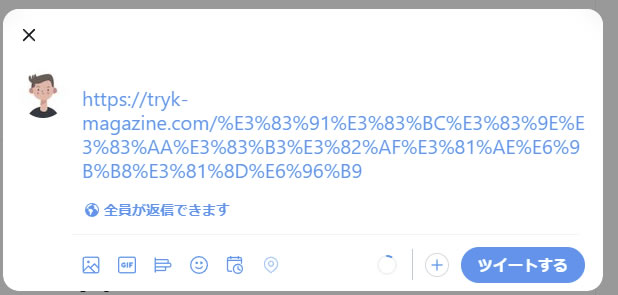
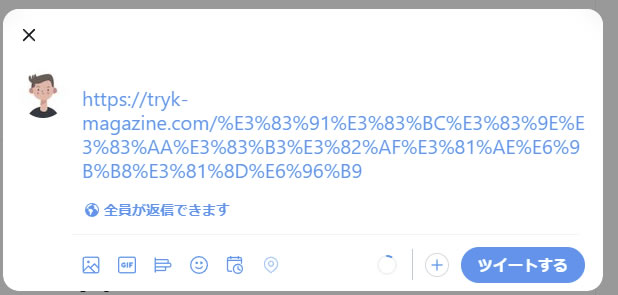
その為、『日本語』でパーマリンクを設定するのではなく、
英単語で設定するようにしましょう。
推奨されているパーマリンク
http://example.jp/permalink-how-to-decide




日本語を避け、英単語でシンプルかつ読者からも分かりやすいパーマリンクに設定しましょう。
短くてシンプルな構造
サイトの URL 構造はできる限りシンプルにします。
サイトのURLの構造はより短くシンプルにしましょう。
なぜなら、長すぎるパーマリンクに設定していると、Googleが推奨していないだけでなく、読者もパーマリンクを見たときに、理解しにくいからです。
https://example.jp/pamarinkukimekata
https://example.jp/permalink-how-to-decide
ハイフンを活用して区切った構造
URL にはアンダースコア _ ではなくハイフン – を使用することをおすすめします。
短くシンプルなパーマリンクがいいとされていますが、どうしても長くなってしまう場合があります。
そんなときは、「ハイフン(-)」を利用しましょう。
長くなった場合は、アンダースコア(_)よりも、「ハイフン(-)」の利用をおすすめしています。
推奨 – ハイフン(-):
http://www.example.com/summer-clothing/filter?color-profile=dark-grey非推奨 – アンダースコア(_):
http://www.example.com/summer_clothing/filter?color_profile=dark_grey
過度に複雑な URL(特に、複数のパラメータを含む URL など)は、サイト上の同じまたは同様のコンテンツを表す多数の URL が不必要に作成される原因となることがあります。その結果、クロールの際に問題が発生し、Googlebot が必要以上に帯域幅を消費したり、サイトのすべてのコンテンツがインデックスに登録されない状態を招いたりする可能性があります。




WordPressのパーマリンクの設定方法
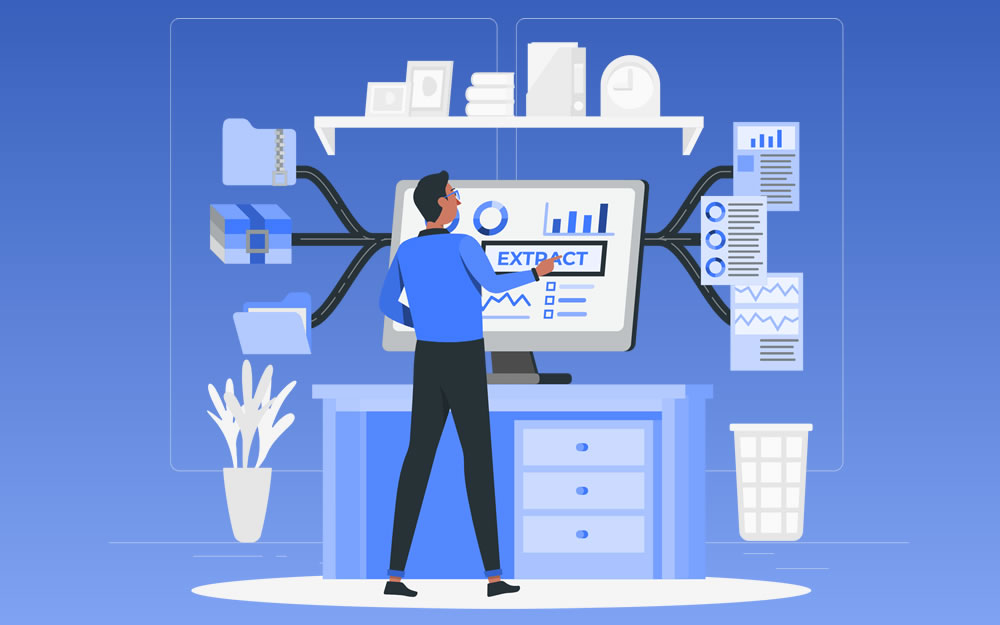
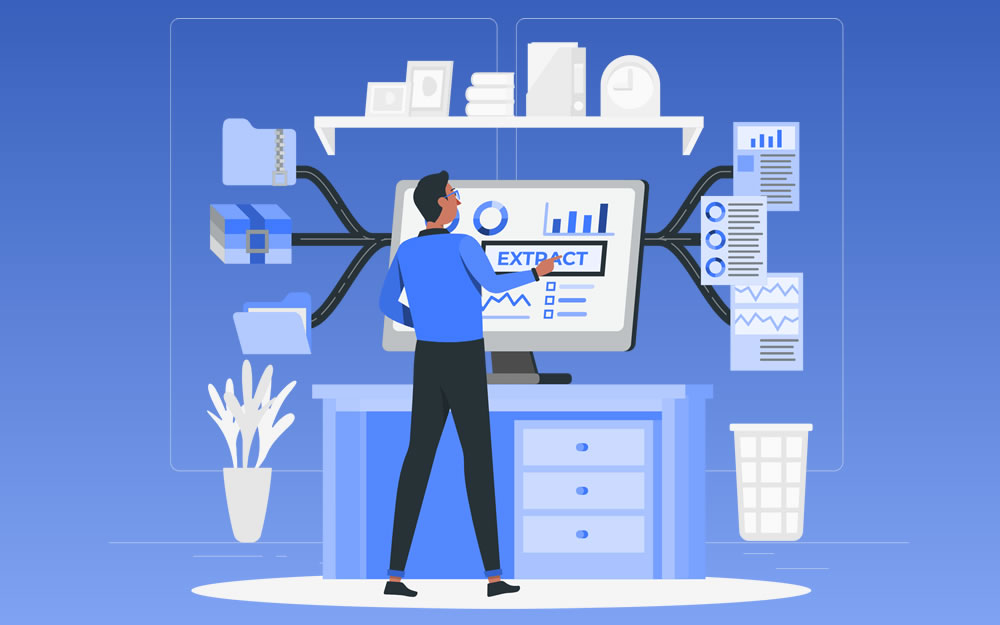
では、早速パーマリンクの設定を見ていきましょう。
パーマリンクを変更する箇所は大きく分けて3つあります。
- WordPress(サイト自体)の「パーマリンク設定」を変更
- 投稿のパーマリンク設定と手順
- カテゴリー・タグのスタッグを設定と手順
この「投稿」「カテゴリー・タグ」の2点は、更新するたびに随時、変更す箇所なので覚えておきましょう。
WordPress(サイト自体)の「パーマリンク設定」を変更
何も触っていない場合は、パーマリンクは『デフォルト』になっています。なので、デフォルト状態から最適なパーマリンクへと変更していきます。
- STEP.1設定からパーマリンク設定をクリックする
Wordpressの管理画面から『設定』を選択し、『パーマリンク設定』をクリックしましょう。


- STEP.2『投稿名』にチャック『投稿名』を選択し、『変更を保存』をクリックすると完了です。

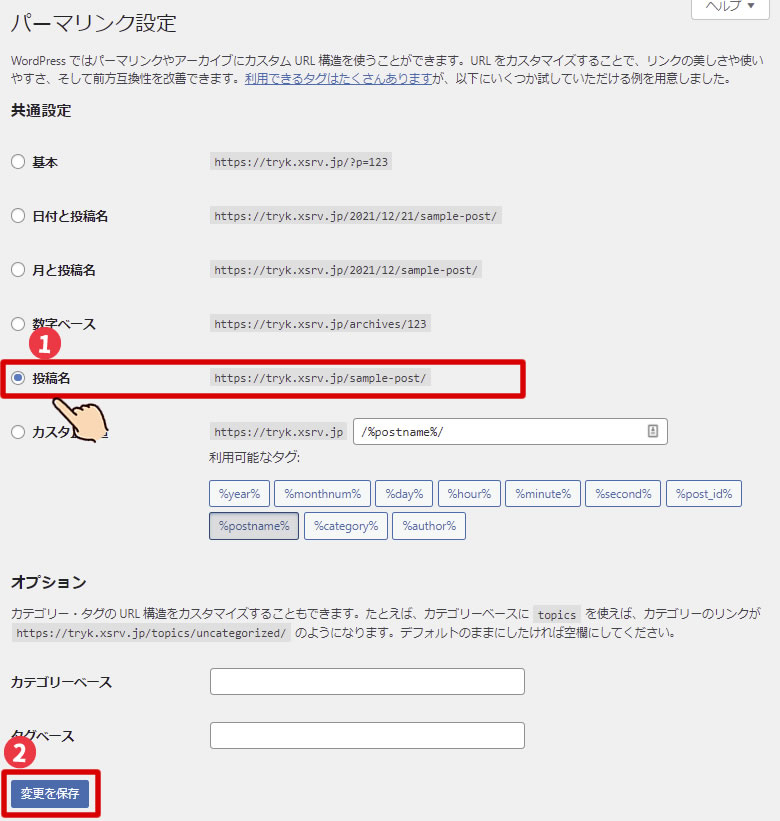
- 完了
初期設定のパーマリンクの場合は、「日付(投稿日)と記事タイトル(投稿名)」になっており、パーマリンクが最適化されないため、上画像の通りに変更設定しましょう。
投稿のパーマリンク設定と手順
WordPressで実際に記事(コンテンツ)を投稿する際に、パーマリンクを修正する手順です。
- STEP.1記事作成後、『下書き』に保存
一度、記事を作成したら、『下書き』に保存してください。
すると、タイトルがそのまんま挿入される形になります。

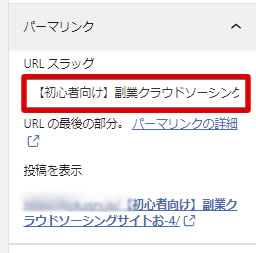
- STEP.2パーマリンクを英単語に修正パーマリンクをシンプルかつ分かりやすい英単語に修正しましょう。


- 完成




カテゴリー・タグのスタッグを設定と手順
カテゴリーページのスラッグ(URLの一部)も変更する場合は、英単語に変更しましょう。
タグも同様に変更方法は一緒です。
- STEP.1管理画面から任意のカテゴリーのクイック編集をする
Wordpressの管理画面のメニューの『投稿』→カテゴリーを選択し変更したいカテゴリーのクイック編集をクリック。

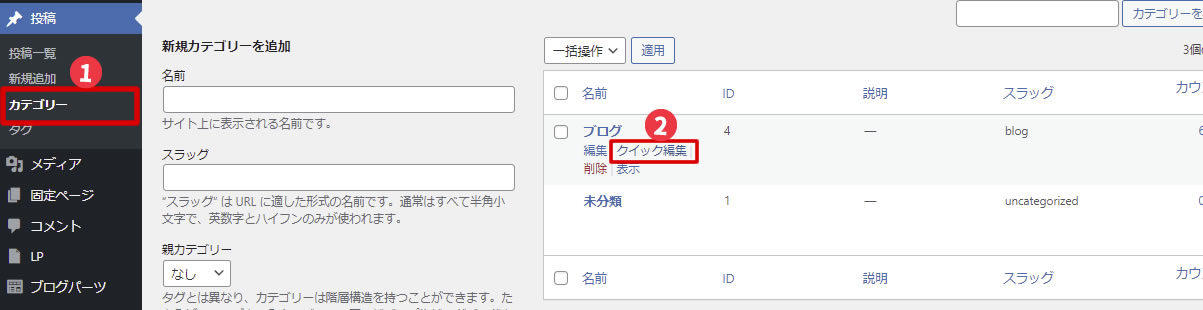
- STEP.2カテゴリーを更新「スラッグ」にアルファベットのタグ名を入力し、カテゴリー更新をクリックすると完了です。

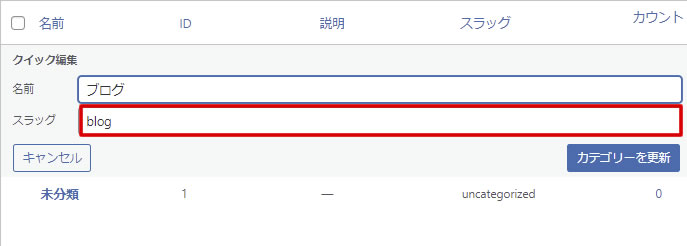
- 完成
新規作成の場合は、左側の『新規カテゴリーを追加』から名前とスラッグを決めることができます。
後々、編集作業をしないように、『スラッグ』は英単語で設定しておきましょう。
パーマリンク設定後の変更はおすすめしない


パーマリンク設定後、または、途中でできるだけ変更しないことをおすすめします。
理由は下記の3点です。
- SEO評価がゼロになる
- 他のWebページからの流入ががゼロになる
- 変更した場合、リダイレクト設定が必要となる
途中で変更すると、SEO評価がゼロになる
パーマリンクを後から変更すると、リンク切れとみなされ、これまで積み上げてきた流入がゼロになる可能性も十分あり得ます。
なので、安易に都有で変更しないように、Wordpressの初期設定の段階でパーマリンクを設定しておきましょう。
他のWebページからの流入ががゼロになる
パーマリンクが変わると、URL自体が機能しなくなるため、外部サイトで掲載されていた記事アクセスできなくなってしまいます。
なので、アクセス流入がゼロになるのも損失にも繋がります。また、被リンクが外れるとSEO効果的にも大きく評価が下がりますので、十分注意しましょう。
変更した場合、リダイレクト設定が必要となる
もし、パーマリンクを変更したい場合で上記の2点のようなことを起こさないためにも、
リダイレクト設定が必要となります。
リダイレクト設定は、プラグインなどで対応できます。
ですが、長くサイトページが表示されない場合、Google評価が下がってしまうので、ここも注意しましょう。
まとめ:ブログを立ち上げたらパーマリンクを最適なモノに設定しよう
ブログを立ち上げたら、Wordpress(サイト自体)のパーマリンクを設定変更しましょう。
なぜなら、後々、変更するとリダイレクト設定の手間やアクセスがゼロになる可能性もあります。
そして、投稿やカテゴリー・タグのパーマリンクを設定する場合は、Googleが推奨している「シンプル」で「論理的かつ人間が理解できる方法」のURLを設定するようにしましょう。
最後に、本記事で紹介した投稿とカテゴリー・タグのパーマリンクを設定する場合の注意点を確認しましょう。